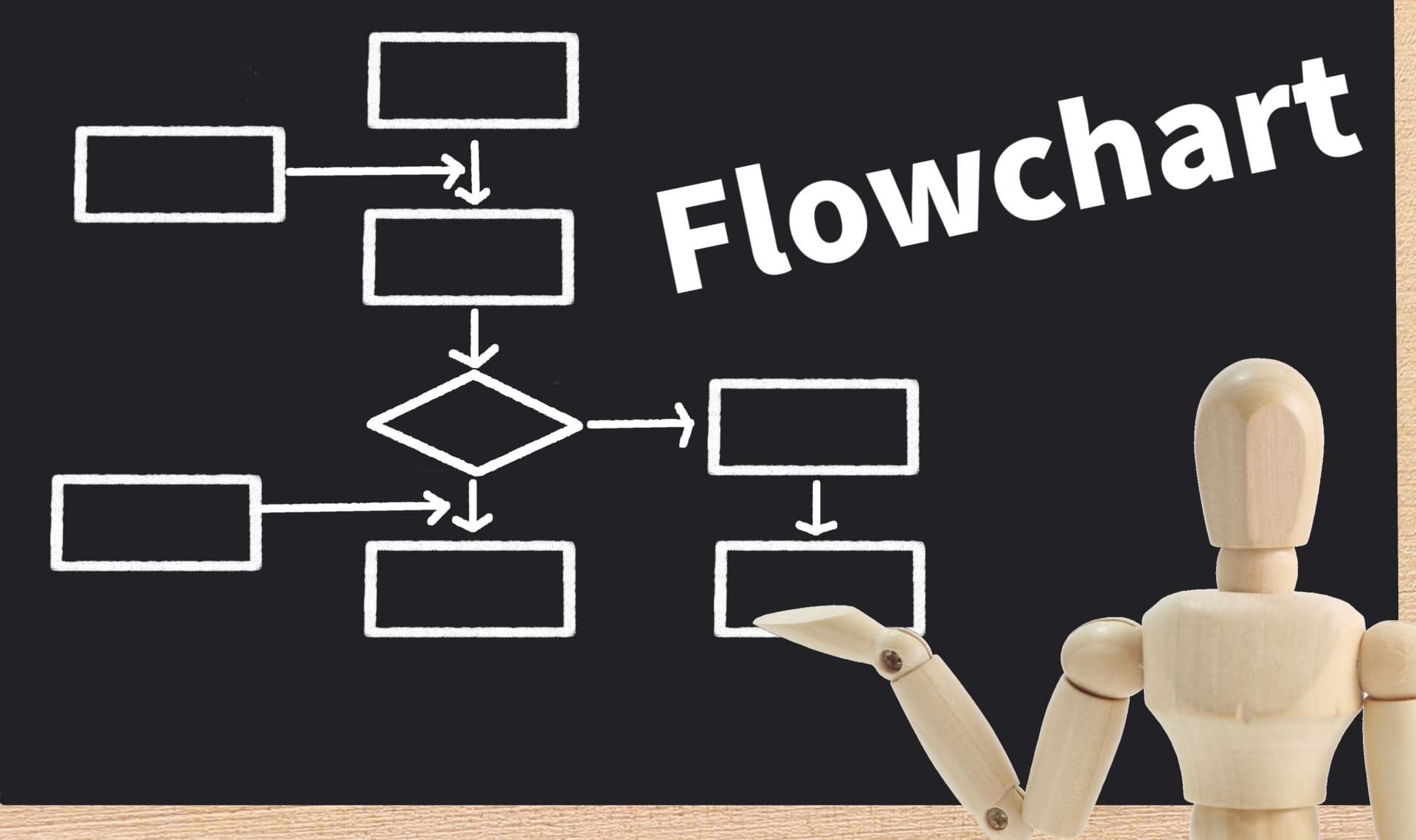
■ワークフロー図とは?
「ワークフロー図」とは業務の中身や工程、タスクを図式化することを言います。ワークフロー図を作成すると業務全体の流れが可視化されるため、業務整理が容易になります。また、図形を使用しているため、直観的に理解できます。
■ワークフロー図の作成の流れとポイント!
次の稟議申請を例にワークフロー図を作成してみます。
例)
10万円未満の稟議には上長承認が必要である。10万円以上の場合は、上長の承認に加え、社長承認も必要である。
まずはワークフロー図を作成する前に、「1.ステップの確認」のように各工程をリスト化しましょう。現時点で非効率なところがないか、遅延やボトルネックの原因となるステップがないか、早い段階で認識し、最適化するためです。リスト化が完了すれば、あとは各ステップを図に置き換えるだけです。「2.フロー図の作成」を見ても分かるように、始まりと終わりがどこなのか、誰がなにをするのかが直観的に理解できますよね!
1.ステップの確認
1.申請者が申請する
2.上長が承認または却下する
3ー1.金額が10万未満の場合、承認終了
3-2.金額が10万円以上の場合、社長承認が必要
4.社長の承認または却下する
ポイント!
「誰が」「どんなときに」「どんなことをする」を時系列でリスト化すると、フロー図への置き換えが楽になりますよ!
2.フロー図の作成
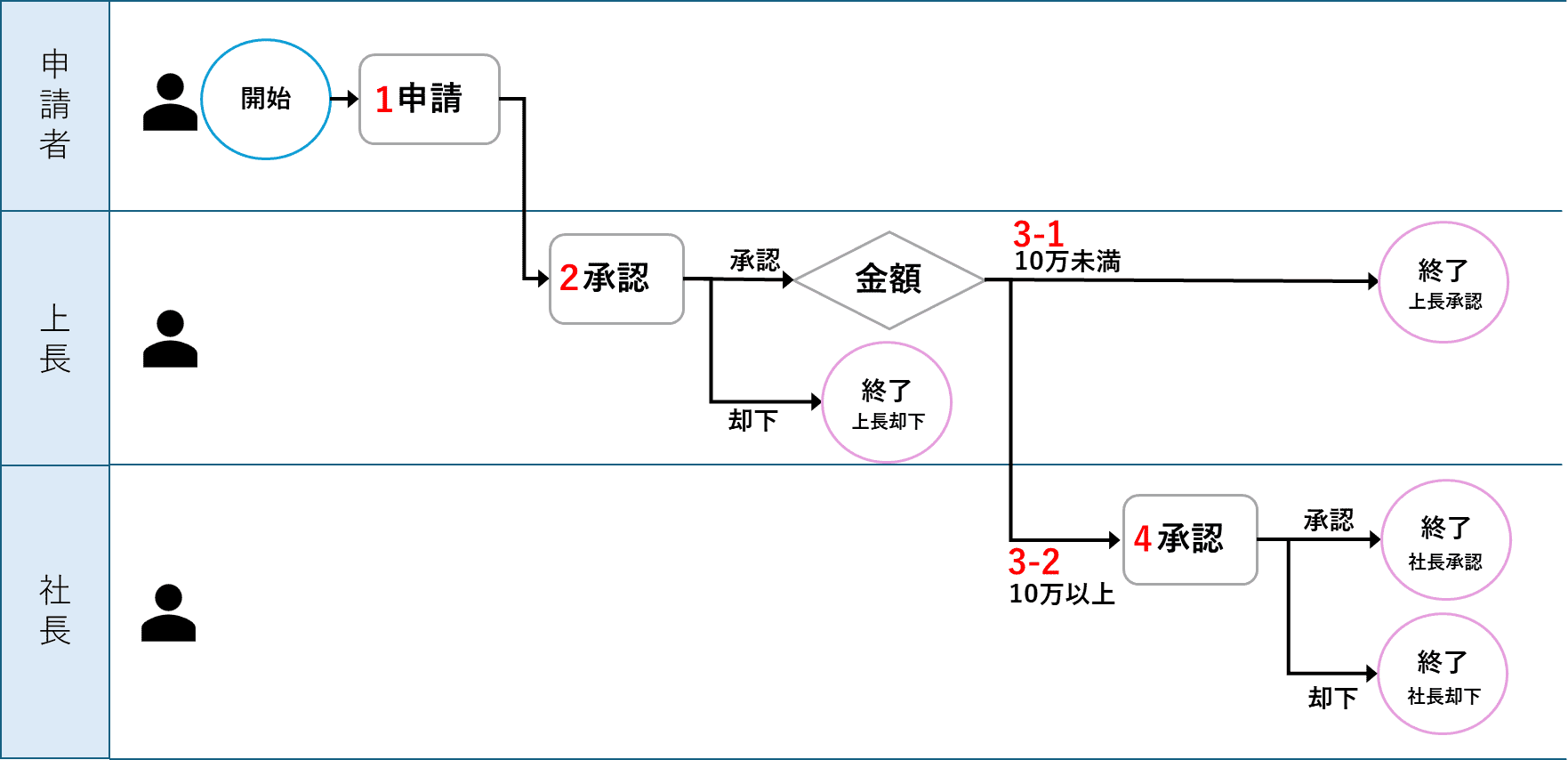
ポイント!
文字は短く
ワークフロー図の目的は社内の業務を可視化することです。長い文章で作成すると、図式化したにも関わらず分かりにくい図となります。「承認」「承認する」のように短い単語を使用することを意識しましょう。図形・記号の意味をルール化し、統一する
図形・記号は文字を補足してくれます。上記の例では開始、終了端子が丸。申請、承認などのタスクが四角。条件はひし形としています。このようにルールを決めておくことで、視認性が向上します!
今回は利用しませんでしたが、フロー図にはフローチャート記号を使うようにルール化しておくと、誰でも統一したフロー図の作成が可能になりますよ。進行方向を統一する
人の目線は左上から右下に動いていく習性があります。そのため、上記のフロー図の矢印方向は左から右、上から下に向くように統一しています。そうすることで、視認性が向上します!
■acomoはフローをモデルで定義!
「acomo機能紹介~ワークフロー・モデルの定義編~」でご紹介した通り、acomoが提供している「モデルエディター」を利用すると、ドラッグ&ドロップで直観的にフロー・モデルを定義できるため、acomoを使ったフロー図の作成が可能です。変更履歴も残すことができるため、バージョン管理もできます。
さらにacomoでは自動でワークフロー・モデルを作成してくれる「Workflow Generative AI」機能を搭載しています。1から作成する手間が省けますよ!
ワークフローシステムを導入する際は、acomoを検討してみてくださいね!
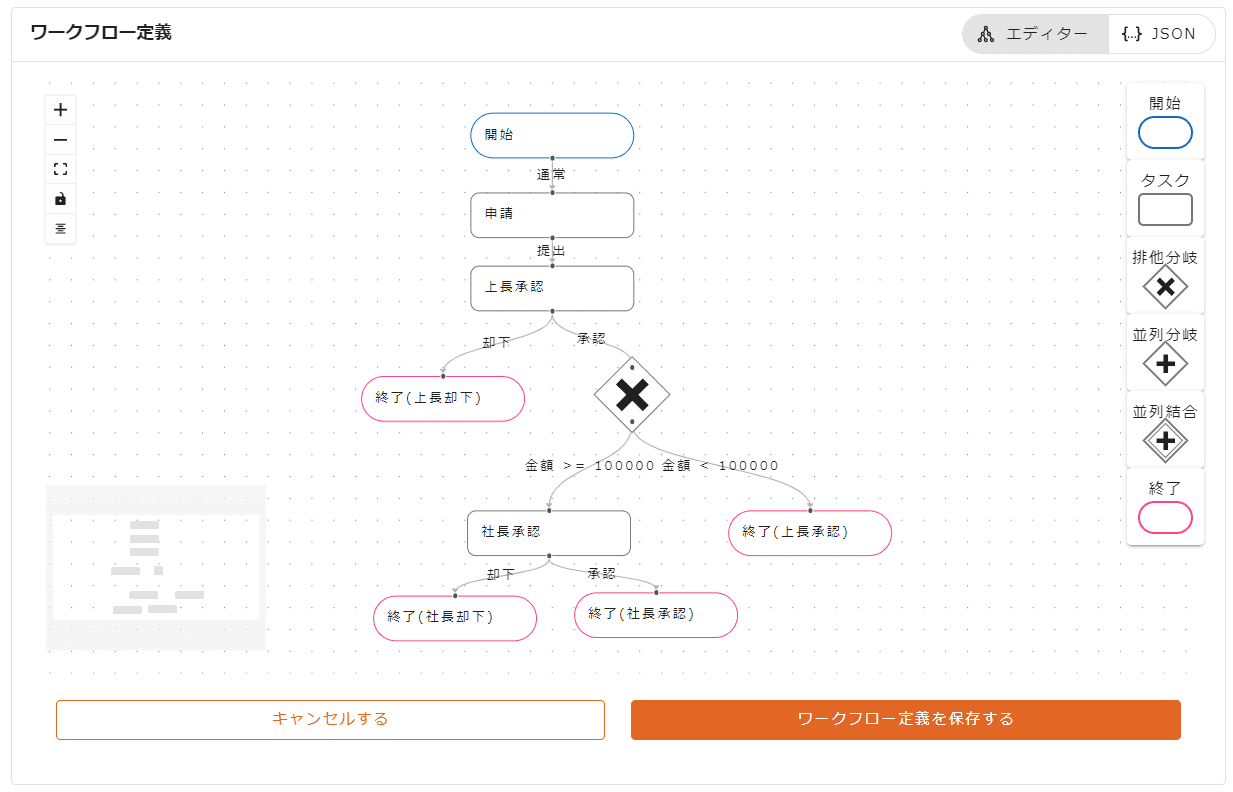
acomoの最新情報はこちらのWebサイトと合わせて、公式SNSも是非ご覧ください。
- Facebook:https://www.facebook.com/people/acomo/100091296327705/
- X(旧Twitter):https://twitter.com/acomo_prg
- Qiita:https://qiita.com/acomo_engineer
- Zenn:https://zenn.dev/acomo
お問い合わせは、こちらのフォームよりお気軽にご連絡ください。
※本コラム内の機能・スクリーンショットは変更の可能性があります。ご了承ください。
